Hoe Plays op iTunes te resetten
Diversen / / April 03, 2023
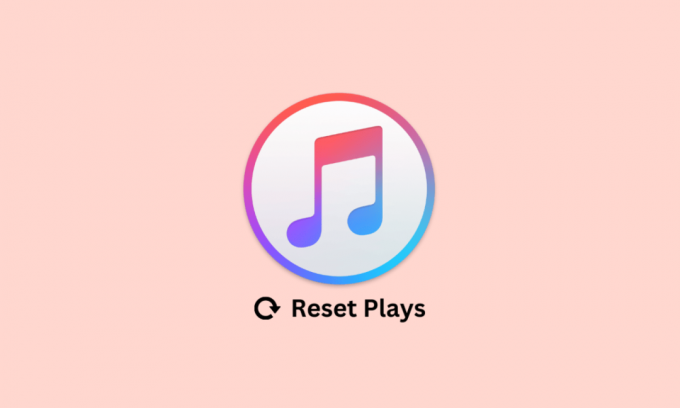
Verschillende gebruikers hebben gemeld dat hun afspeeltellingen niet correct worden weergegeven en sommige gebruikers zijn niet geïnteresseerd om te zien hoe vaak ze een bepaald nummer hebben gehoord. Dus om dit probleem op te lossen, stelt Apple gebruikers in staat om de afspeeltellingen te verwijderen of ze van het iTunes-scherm te wissen. Blijf dit artikel lezen, want we zullen u vertellen hoe u iTunes-afspeeltelling iPhone kunt resetten.

Inhoudsopgave
- Hoe Plays op iTunes te resetten
- Hoe Plays op iTunes te resetten?
- Hoe de iTunes-bibliotheek op Mac te resetten?
- Hoe de iTunes-bibliotheek handmatig te wissen?
Hoe Plays op iTunes te resetten
Verschillende gebruikers hebben gemeld dat hun afspeeltellingen niet correct worden weergegeven en sommige gebruikers zijn niet geïnteresseerd om te zien hoe vaak ze een bepaald nummer hebben gehoord. Dus om dit probleem op te lossen, stelt Apple gebruikers in staat om de afspeeltellingen te verwijderen of ze van het iTunes-scherm te wissen. Blijf dit artikel lezen, want we zullen u vertellen hoe u iTunes-afspeeltelling iPhone kunt resetten en iTunes-afspeeltelling kunt resetten.
Hoe Plays op iTunes te resetten?
Volg de onderstaande stappen om te leren hoe u dit kunt doen.
1. Open de iTunes app en zoek de gewenste nummer of album waarvan u de afspeeltelling wilt resetten.
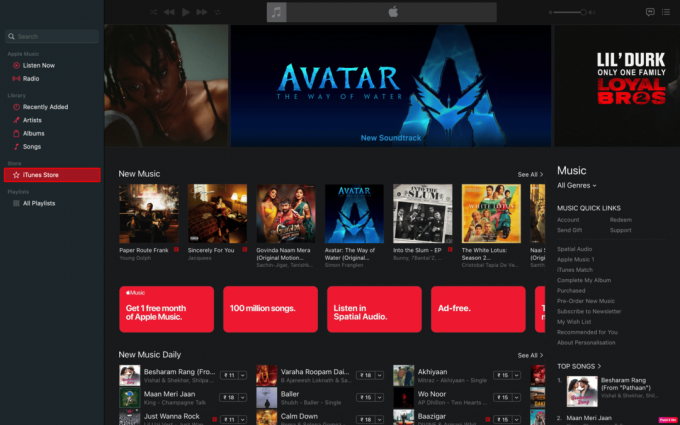
2. Klik met de rechtermuisknop op de gewenste album of nummer en klik op Nummerinformatie vanuit het contextmenu.
3. Klik vervolgens op de Resetten optie om de afspeeltelling van dat specifieke nummer te resetten.
Opmerking: Als u meerdere nummers of alle nummers wilt resetten, gaat u naar de lijst met nummers en drukt u op de Command + A-toetsen. Klik vervolgens met de rechtermuisknop op de gemarkeerde tracks en het menu wordt weergegeven. Daarna verhuizen naar de Nummerinformatie uit het menu en klik op de Resetten optie om de afspeeltelling van alle tracks te resetten.
Lees ook: Hoe iTunes Radio te annuleren
Hoe de iTunes-bibliotheek op Mac te resetten?
Laten we eens kijken hoe u de iTunes-bibliotheek op Mac kunt resetten.
Opmerking: Als u een MacBook gebruikt, zorg er dan voor dat u dit doet sluit iTunes En open de Finderraam voordat u de onderstaande stappen volgt.
1. Selecteer Vinder en klik op de Gaan optie in de bovenste menubalk.
2. Klik vervolgens op de Thuis optie uit het vervolgkeuzemenu.

3. Van de Thuis Adresboek, ga naar Muziek > iTunes.

4. Klik met de rechtermuisknop op de iTunes Library.itl En iTunes-muziekbibliotheek.xml bestanden en druk op de Verwijderensleutel om die bestanden te wissen.
Als je dit eenmaal hebt gedaan, iTunes openen op je Mac en maak je muziekbibliotheek. Dit is hoe je het afspelen op iTunes kunt resetten via een Mac-apparaat.
Lees ook: Fix Het bestand iTunes Library.itl kan niet worden gelezen
Hoe de iTunes-bibliotheek handmatig te wissen?
Volg de onderstaande stappen om de iTunes-bibliotheek handmatig te wissen:
1. Navigeer eerst naar iTunes op je Mac.
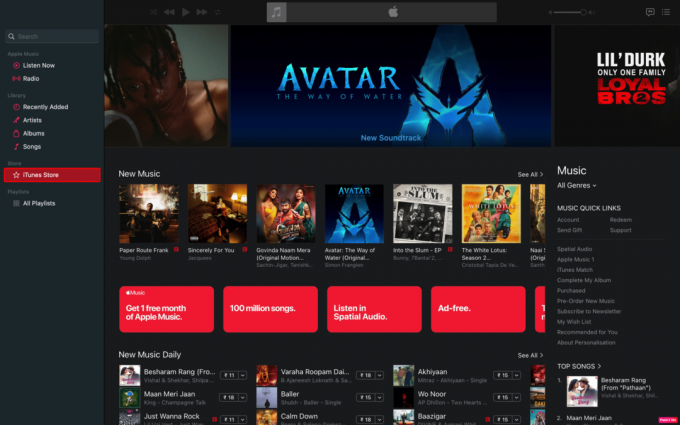
2. Kies dan de Mediatype dat u wilt bewerken. Bijvoorbeeld films, muziek, etc.
3. Selecteer de gewenste artikelen die u wilt verwijderen en druk op de Sleutel verwijderen.
Opmerking: Om alle bestanden in een map op Mac te selecteren, moet u op de Command + A-toetsen.
Aanbevolen:
- Herstel Microsoft Store-fout 0x8A150006 in Windows 10
- Hoe AirPods Mic te repareren werkt niet op Zoom op Mac
- Afspeellijst overzetten van iPhone naar iTunes
- Hoe Instagram Explore-pagina opnieuw in te stellen
We hopen dat je hebt geleerd hoe het moet reset speelt op iTunes en iTunes-playcount resetten. Neem gerust contact met ons op met uw vragen en suggesties via de opmerkingen hieronder. Laat ons ook weten over welk onderwerp u meer wilt weten in ons volgende artikel.



